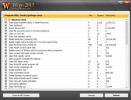Kaip patikrinti, ar „Intel“ procesorius palaiko virtualizaciją „Windows 10“
Virtualizacija nėra kažkas, ko reikia paprastam vartotojui, ar net apie jį žino. Tai reikalinga, jei, pavyzdžiui, turite paleisti virtualias mašinas, o paprastam vartotojui to nereikia. Štai kodėl net jei jūsų sistema tai palaiko, virtualizavimas nebus įgalintas pagal numatytuosius nustatymus. Gali tekti ją įgalinti iš „Windows 10“ arba iš savo BIOS.
Virtualizacija gali būti įgalinta pakankamai lengvai, tačiau jūsų sistema, tiksliau, procesorius, turėtų ją palaikyti, o ne visi jie tai daro. Jei jūsų procesorius nepalaiko virtualizacijos, negalite jos įjungti. Štai kaip galite patikrinti, ar „Intel“ procesorius palaiko virtualizaciją, ar ne.
„Intel“ procesoriaus virtualizacijos palaikymas
Yra du būdai, kaip patikrinti, ar jūsų „Intel“ procesorius palaiko virtualizaciją, ar ne; galite ieškoti procesoriaus specifikacijų oficialioje „Intel“ svetainėje arba naudoti „Intel“ aparatūros aptikimo programą, norėdami patikrinti virtualizacijos palaikymą.
Procesoriaus specifikacijos
„Intel“ savo svetainėje pateikia išsamias procesorių specifikacijas. Vienintelis dalykas, kurio jums reikia, yra žinoti, koks modelis ir
kartos jūsų procesorius. Atidarykite „Task Manager“ ir eikite į skirtuką „Performance“. Stulpelyje kairėje pasirinkite CPU, o dešinėje esančioje srityje žiūrėkite į viršutinį dešinįjį kampą. Nukopijuokite procesoriaus pavadinimą. Jei virtualizavimas jau įgalintas, po grafiku pamatysite eilutę, nurodančią tą patį.
Kitas, apsilankykite šioje nuorodojeir pasirinkite turimą procesoriaus tipą. Norėdami sužinoti, kokį tipą turite, pasidomėkite procesoriaus pavadinimu. Turiu „Core i7“, 6-osios kartos procesorių.

Spustelėjus turimą procesoriaus tipą, paaiškės išsamus kiekvieno lusto, kurį „Intel“ pagamino to tipo, sąrašas. Čia reikia ieškoti jūsų lustui priskirto numerio. Kai jį surasite, spustelėkite jį, kad eitumėte į procesoriaus specifikacijos puslapį. Slinkite žemyn iki „Pažangių technologijų“ skyriaus ir ieškokite „Virtualizacija“.
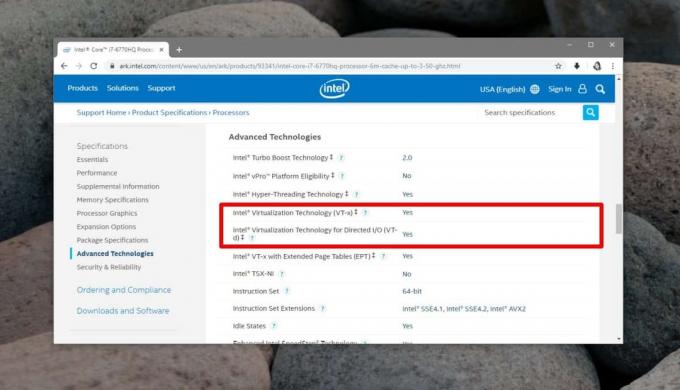
„Intel®“ procesoriaus identifikavimo įrankis
Iš esmės šis įrankis suteikia jums tą pačią informaciją, kokią teikia svetainė, tačiau jums nereikia atsiriboti renkantis turimą procesorių. Atsisiųskite „Intel®“ procesoriaus identifikavimo įrankį ir įdiekite. Diegimo metu bus paprašyta atsiųsti „Intel“ duomenis apie jūsų sistemą, todėl atkreipkite dėmesį į tai, kas skatina jus priimti ir atmesti.
Paleiskite programą ir išplėskite skyrių „CPU technologijos“, kad pamatytumėte lusto virtualizacijos palaikymą.

Jei jūsų procesorius palaiko virtualizaciją, bet negalite jo naudoti „Windows 10“, tai greičiausiai reiškia, kad jį reikia įjungti iš BIOS. Turėsite kasti, kol rasite nustatymą. Kai kuriais atvejais jūsų BIOS galėjo tiesiog užblokuoti prieigą prie jos; tokiu atveju gali tekti pačiam pamąstyti apie BIOS, kad atrakintumėte prieigą. Tai nėra kažkas, ko turėtumėte imtis atsargiai, nes galite užklupti sistemą. Pasitarkite su profesionalu.
Jei jūsų procesorius nepalaiko virtualizacijos, negalite jo priversti. Jį papildys jokie įsilaužimai ar darbai. Turėsite nusipirkti geresnės techninės įrangos.
Paieška
Naujausios žinutės
Nuolat ištrinkite interneto stebėjimo duomenis iš savo kompiuterio naudodamiesi WIPE
Deja, ne vienas kompiuterio vartotojas supranta periodinės sistemos...
5 minučių pertrauka: reguliariai darykite pertraukas, kad padidintumėte produktyvumą
Ilgai dirbdami nepertraukdami pertraukos, galite būti tikrai pavarg...
Tinkinkite „Windows 7“ užduočių tvarkyklės spalvas naudodami „Task Manager Modder“
„Task Manager Modder“ yra nešiojama „Windows 7“ programa, skirta ti...